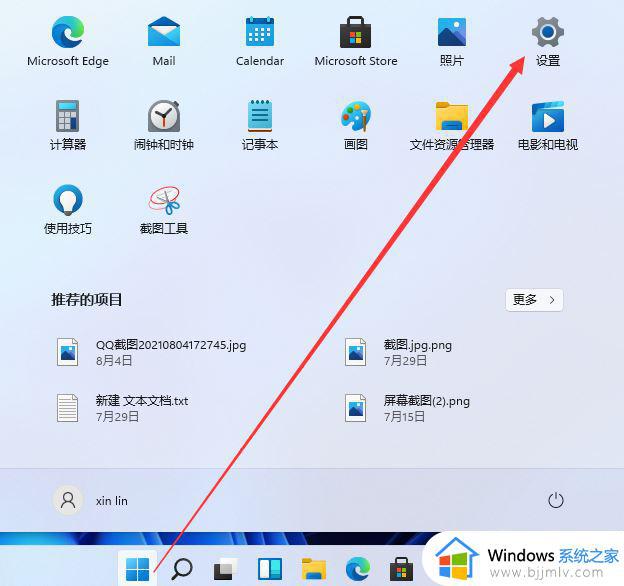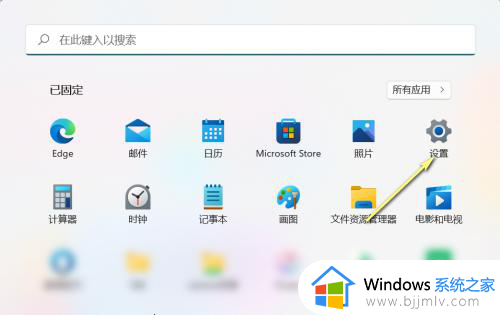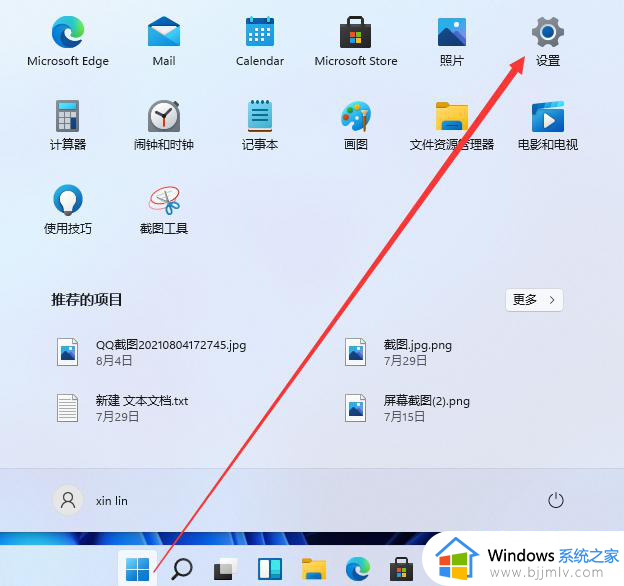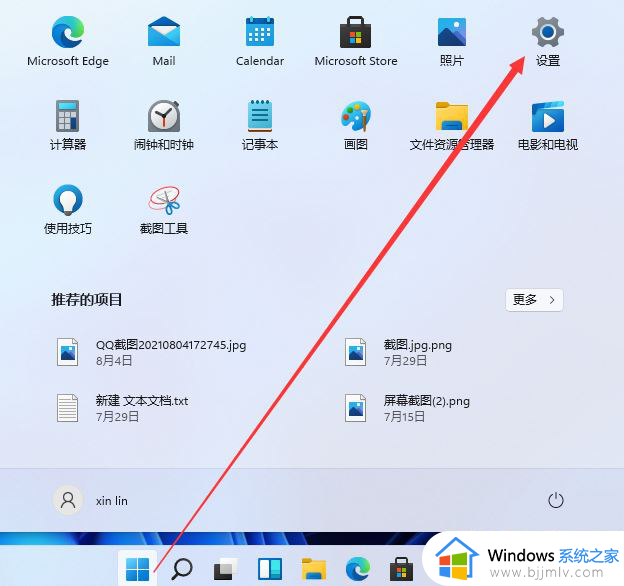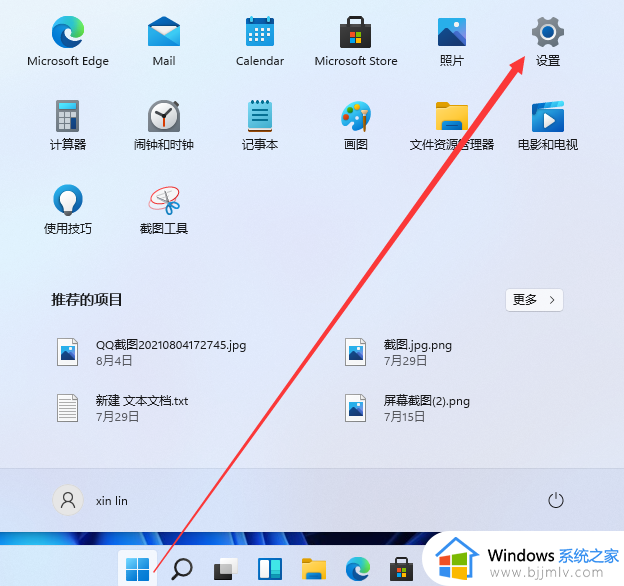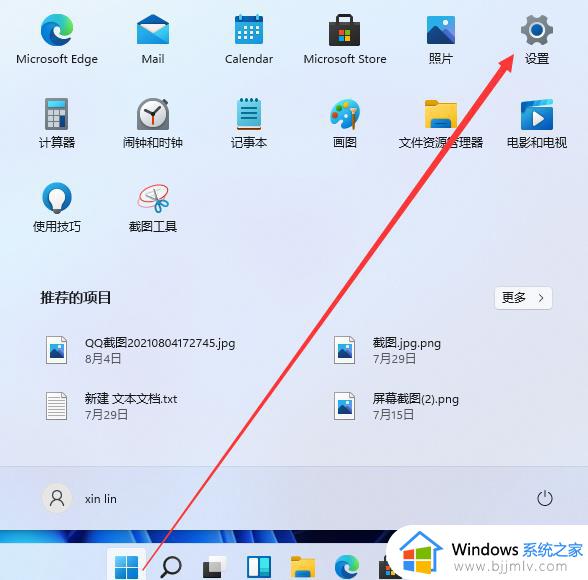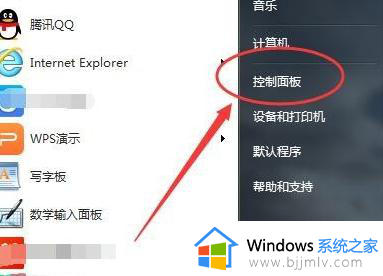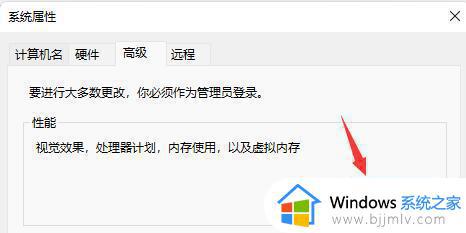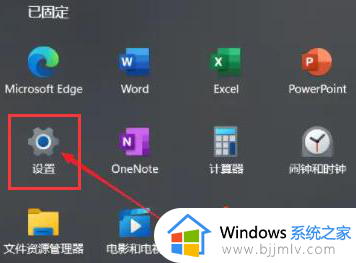win11开启虚拟键盘设置方法 win11虚拟键盘怎么调出来
更新时间:2024-06-04 13:31:58作者:runxin
键盘作为操作win11电脑的重要输入设备,因此大部分用户都会依据需求来选择适合自己的品牌键盘工具,当然在win11电脑外接键盘失灵的情况下,也可以调出屏幕虚拟键盘来替代输入,可是win11虚拟键盘怎么调出来呢?其实方法很简单,这里小编就给大家带来win11开启虚拟键盘设置方法。
具体方法如下:
1、首先我们点击电脑桌面下方的开始菜单,打开后点击设置选项进入设置界面。如图所示:
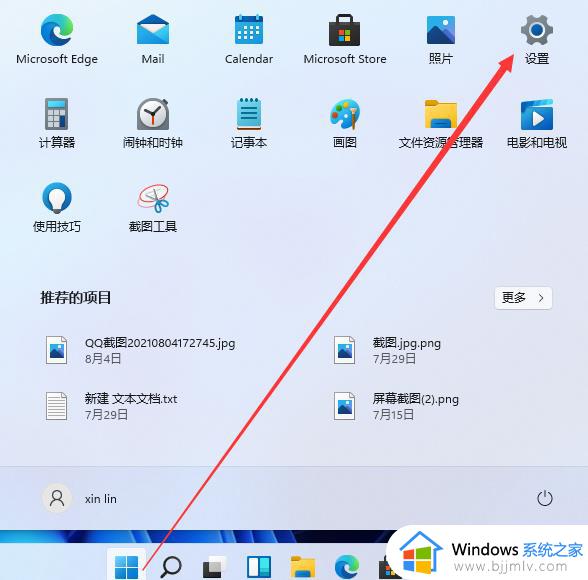
2、然后我们下拉设置界面找到辅助功能点击进去。如图所示:
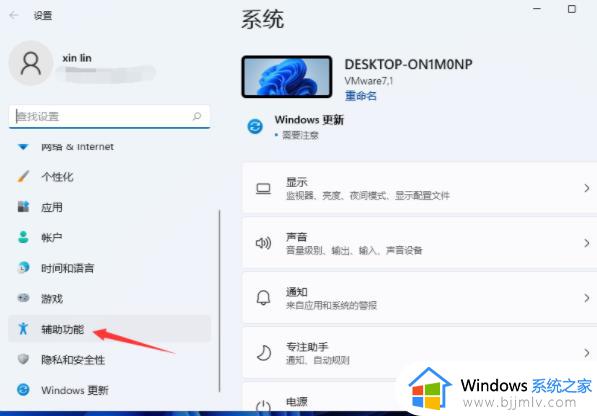
3、在辅助功能里面我们下拉找到键盘设置的选项,选择键盘选项进入设置屏幕键盘。如图所示:
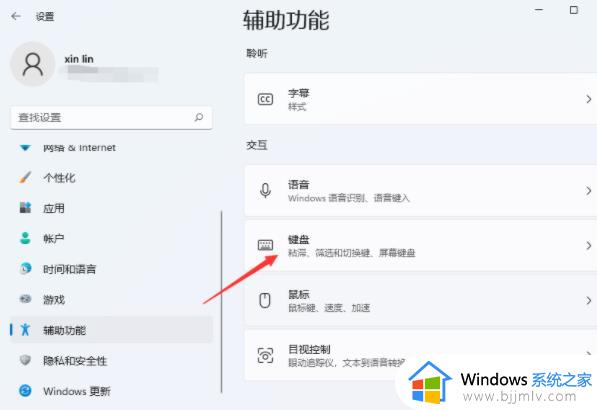
4、看到屏幕键盘的开关了吗。我们点击开关就能开启屏幕键盘了。如图所示:
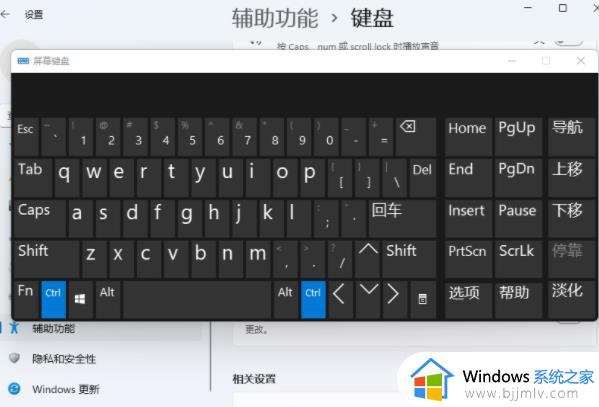
5、开启之后屏幕上就会出现一个键盘,我们只需要用鼠标点击就能操作这个键盘了。
这篇文章的内容就是有关win11开启虚拟键盘设置方法了,如果你也有相同需要的话,可以按照上面的方法来操作就可以了,希望本文能够对大家有所帮助。